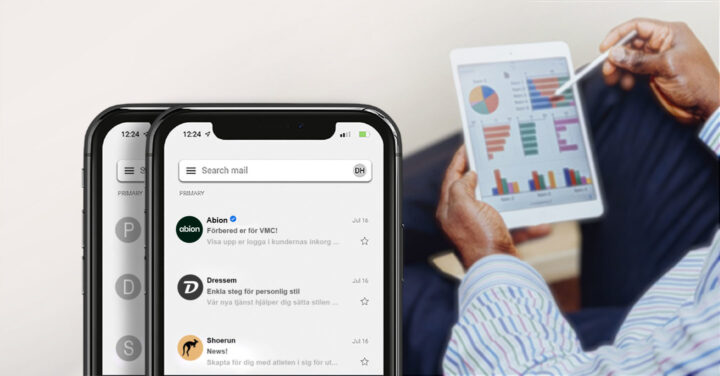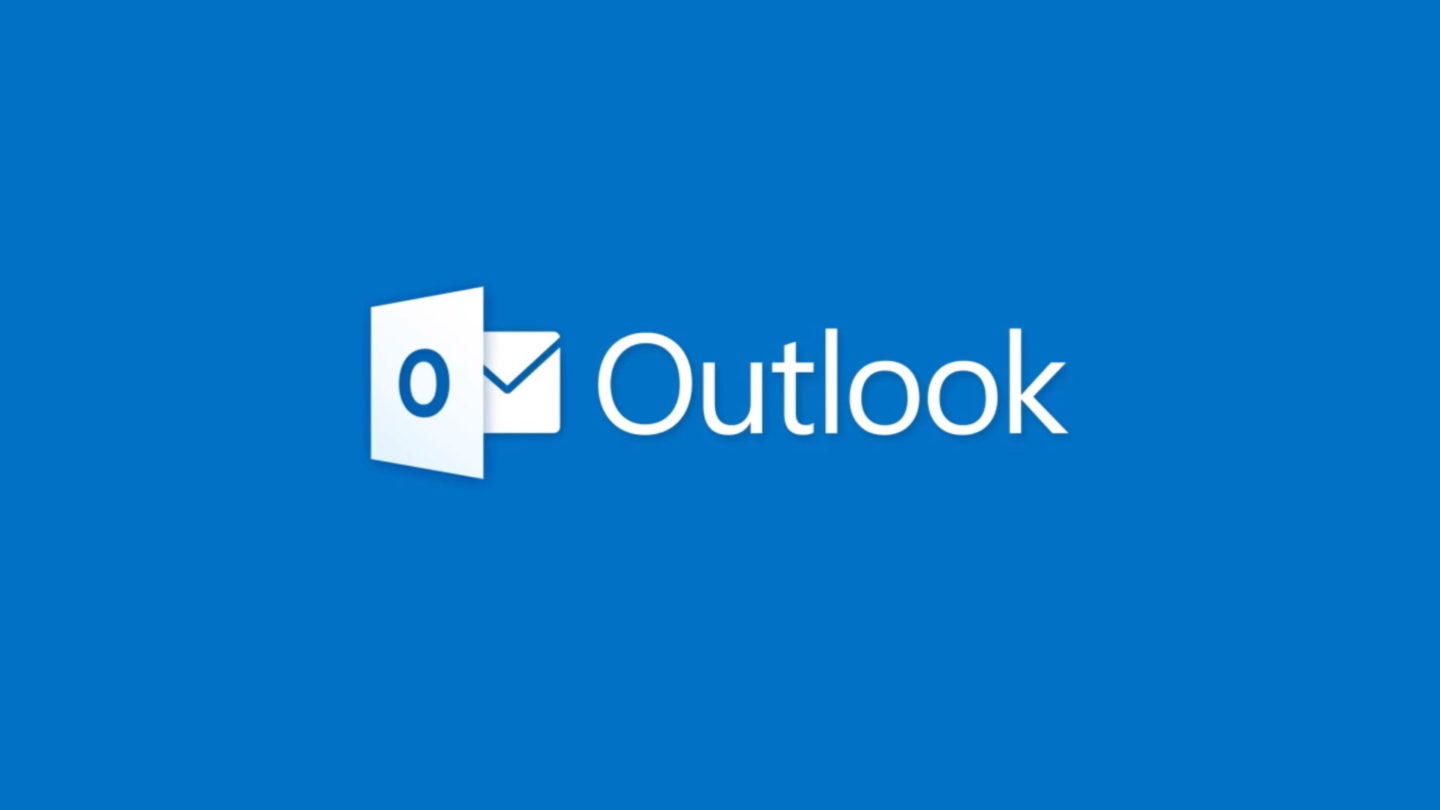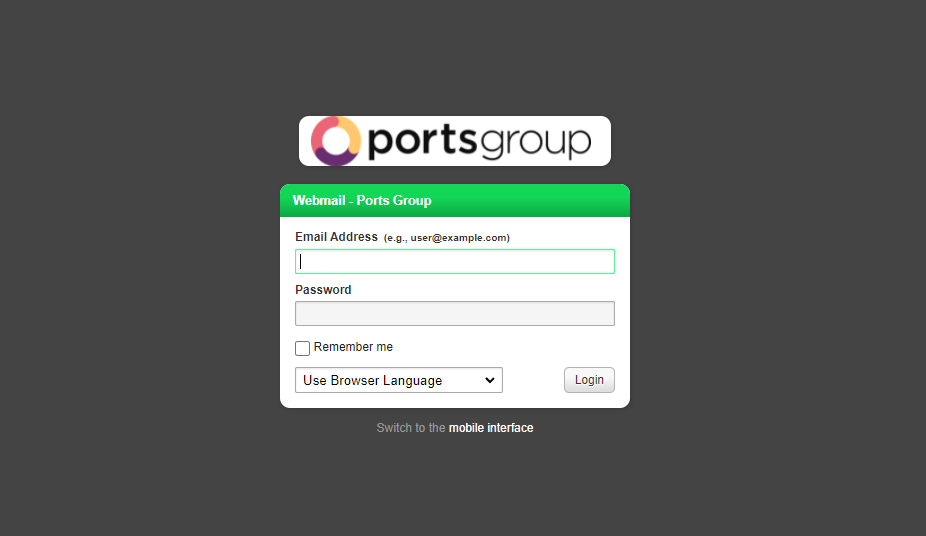Via webbmailen kan man skapa sin egen signatur som automatiskt läggs till då man skapar ett nytt e-postmeddelande från webmailen.
Logga in på webmailen med dina kontouppgifter.
1. Klicka på Inställningar och välj därefter Signaturer.
2. Gå in på fliken Signaturer och klicka på knappen Nytt.
Döp signaturen till vadsomhelst i översta fältet.
Vill du ha en bild kopplad till din signatur måste du länka denna bild från en webbplats.
För att infoga bilden så klickar på knappen < > HTML och anger HTML-kod enligt följande:
Byt ut adressen: http://www.minwebbsida.se/minbild.jpg till sökvägen till din bild.
Därefter kan du klicka på knappen Design för att göra klart din signatur.
3. Du kan nu ändra storlek, stil och typsnitt på din text i designläget.
Ändra storlek på din bild genom att högerklicka på den och välj Properties.
4. Spara signaturen genom att klicka på knappen Spara.
5. När du skapar ett nytt meddelande så kan du nu välja signatur i drop-down-listan.